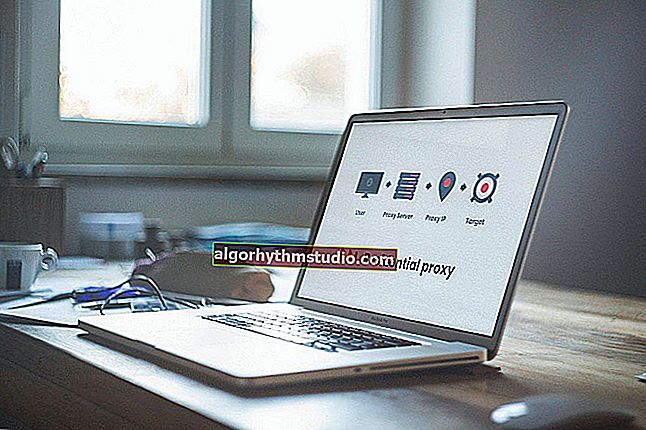Temperatura de los procesadores AMD Ryzen: que se considera normal (en funcionamiento) y que se está sobrecalentando. Varias formas de bajar la temperatura (t ° C)
 ¡Buen día!
¡Buen día!
Debido al precio relativamente bajo y al muy buen rendimiento, los procesadores Ryzen ahora son bastante populares ... (también recomendé ensamblarlos no hace mucho tiempo ?).
Y, por supuesto, las preguntas sobre su temperatura de funcionamiento, y qué hacer si se salía del "rango normal", comenzaron a ser más frecuentes (aparentemente el problema todavía está en el enfriador en caja "débil", que muchos ponen por defecto ...).
En realidad, en esta nota decidí recopilar varias de mis respuestas breves de mensajes privados y unirlas en una sola nota. Creo que deberías aprender algunos conceptos básicos de él ... ?
Nota: por cierto, también recomendaría prestar atención a las lecturas del sensor de temperatura de la CPU si nota que la computadora comienza a ralentizarse, se apaga / reinicia aleatoriamente, aparece una pantalla azul y se escucha un fuerte zumbido de refrigeradores. Todos estos son "síntomas" de sobrecalentamiento ...
*
Breve y generalmente (AMD Ryzen)
Ver la temperatura actual
Método 1
La forma más sencilla e informativa de realizar un seguimiento rápido del cambio en la temperatura de la CPU es yavl. utilidad ? AIDA 64.
Solo tiene que ir a la pestaña "Computadora / Sensores" y se le presentarán las temperaturas: procesador, placa base, tarjeta de video, unidades, etc.
Por cierto, no será superfluo ver qué tan rápido gira el ventilador (en mi ejemplo, 869 RPM ? (es decir, 869 revoluciones por minuto)).

AIDA 64 - sensores de visualización
No puedo evitar notar que AIDA 64 tiene una "función" muy conveniente: al ir a las opciones del programa, en la pestaña "Iconos de sensores" , puede colocarlos en la bandeja (junto al reloj).
Por lo tanto, ¡puede averiguar la temperatura actual simplemente moviendo los ojos en cualquier momento! ¿¡Convenientemente !? ?

Los sensores con los indicadores requeridos se colocan en la bandeja - AIDA64
*
Método 2
En una nota de este tipo, no se puede dejar de notar otra utilidad extremadamente útil para ver tanto las temperaturas como muchos otros indicadores (frecuencia de la CPU, voltaje, velocidad de rotación del enfriador, etc.): estamos hablando de ? HWMonitor.
Por supuesto, durante el overclocking o algunos "problemas" con una PC, todos estos indicadores son muy convenientes para verlos juntos.

HWMonitor - pantalla de la ventana del programa
Esta utilidad también es buena porque muestra no solo los valores actuales, sino también el máximo / mínimo. indicadores que estaban en la sesión actual (esto puede ser muy conveniente si la temperatura "saltó" en alguna aplicación en ejecución que no logró minimizar en los picos ...).
*
Método 3
Por supuesto, también puede verificar la temperatura de la CPU en el ? BIOS (UEFI). Como regla general, para esto, debe abrir la pestaña "Monitor H / W" ("Sensores", "Información", etc., según la versión del BIOS).
En general, este método no es muy conveniente, porque le permite estimar la temperatura solo en el funcionamiento normal de la PC (el valor t (° C) al iniciar el mismo juego, por supuesto, será más alto).
? ¡Ayuda!
Cómo ingresar al BIOS (UEFI) en una computadora o computadora portátil [instrucción]

Temperatura de la CPU // ASRock UEFI
*
¿Qué temperatura se puede considerar normal (en funcionamiento)?
Para empezar, hay que decir que los procesadores AMD Ryzen tienen varias generaciones (por ejemplo, el Ryzen 5 2 600x es la segunda generación). Por el momento, las generaciones 1, 2 y 3 son relevantes, y les daré los números a continuación (se desconoce lo que nos espera allí en el futuro ...).
También observo que a pesar de la protección de dos niveles de la CPU (nota: cuando se sobrecalienta, la PC simplemente se apaga), trabajar a altas temperaturas puede afectar seriamente la durabilidad del procesador. Y Ryzen quemado no es raro hoy en día ...
¡Importante!
La temperatura crítica para su modelo de CPU ? se indica en el sitio web del fabricante.
Debido al hecho de que la información (con el tiempo) tiende a quedar desactualizada, verifique el dígito de control usted mismo.
*
? 30 a 45 ° C (grados Celsius) es el rango de temperatura normal para la CPU (el más óptimo ?). Por lo general, estos valores se mantienen con poca carga: navegación web, trabajo con documentos, etc.
? 50 a 70 ° C - rango de funcionamiento bajo carga. Por lo general, esta temperatura se observa cuando se ejecutan algunos juegos exigentes, codificación de video, cuando se trabaja en editores, etc.
? De 70 a 79 ° C - si la temperatura "excedió" los 70 ° C - podemos decir que esta es la primera "campana" de sobrecalentamiento. Esto sucede, por lo general, bajo una carga alta y un enfriador "débil" (puede ser el momento de limpiar la computadora del polvo, reemplazar la pasta térmica, etc.). En principio, es posible trabajar, pero no recomendaría dejar la situación así durante mucho tiempo.
? A partir de 80 ° C : un rango extremadamente indeseable, porque a temperaturas superiores a 80 ° C, comienza el estrangulamiento (el procesador restablece las frecuencias para evitar daños térmicos debido al sobrecalentamiento. Durante el funcionamiento, puede notar que el sistema se ha vuelto menos sensible, han aparecido "frenos" ...).
≈95 ° C : valor crítico para la CPU AMD Ryzen (datos del sitio web oficial del fabricante). Cuando la temperatura se acerca a este valor, la computadora simplemente se apagará (para que la CPU no se queme). Por supuesto, ¡se desaconseja trabajar a temperaturas tan altas!
*
Cómo bajar la temperatura: algunas recomendaciones
Me gustaría señalar que las recomendaciones se pueden llevar a cabo tanto en momentos complejos como en momentos separados.
Si tiene una computadora portátil, lea el artículo, cuyo enlace se encuentra justo debajo (?).
? ¡Ayuda!
La computadora portátil se está calentando: ¿qué hacer? La temperatura es alta todo el tiempo: 85 ° C +
*
? Consejo 1

Para empezar, abra la unidad del sistema y ? limpie todos los componentes del polvo (para algunos usuarios, las piezas enteras "no sopladas" se acumulan allí en seis meses o un año).
? Consejo 2
Preste atención al enfriador. La versión de caja (que vino con la CPU) en términos de enfriamiento es significativamente inferior a un enfriador tipo torre con 4-6 tubos de cobre (no hace falta decir que la diferencia en el ruido ...).
Si es posible, recomendaría reemplazar el enfriador (y actualizar la grasa térmica).
? ¡ Por cierto!
Puedes comprar una nevera por relativamente poco dinero en las tiendas online chinas

Izquierda: enfriador en caja, derecha: enfriador de torre
? Consejo 3
Si tiene una carcasa mal ventilada, puede abrir la cubierta lateral de la unidad del sistema y, por el contrario, colocar un ventilador de habitación normal. Como regla general, este método mejora significativamente la refrigeración de todos los componentes (pero, por supuesto, es temporal ...).
? Consejo 4
Intente limitar el máximo. el rendimiento de su CPU (esto no siempre interfiere con el juego o el trabajo normal, ¡pero arrojar 10-15 ° C es fácil!).
Para hacer esto, vaya al Panel de control de Windows y abra la pestaña Hardware y sonido \ Opciones de energía \ Cambiar configuración de combinación de energía .
Entre estos adicionales. parámetros de potencia, es necesario establecer el valor inferior al 100% en la línea "Estado máximo del procesador" (por ejemplo, 99 ÷ 90% ?).

Estado máximo del procesador: 90%
Así, el funcionamiento de la CPU se volverá algo más lento, pero al mismo tiempo la temperatura debería comenzar a bajar drop ...
? Consejo 5
En muchas PC que usan special. utilidades (o configuraciones en el BIOS), puede configurar el enfriador para un enfriamiento más intensivo (esto es aún más importante si, por ejemplo, el modo balanceado / silencioso está habilitado de manera predeterminada). Este tema es algo extenso, por lo que el enlace a continuación es de ayuda ...
? ¡Ayuda!
Cómo ajustar la velocidad de rotación de refrigeradores (ventiladores).
*
Con esto concluye la nota por ahora ...
¡Los complementos sobre el tema son bienvenidos!
¡Buena suerte!
?